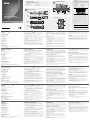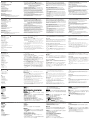ATEN VM5404D Guía de inicio rápido
- Categoría
- Cajas de interruptores en serie
- Tipo
- Guía de inicio rápido
Este manual también es adecuado para

Hardware Review
A
Front View
1. LCD Display
2. Input Port Pushbuttons
3. Output Port Pushbuttons
4. Function Pushbuttons
Rear View
1. Power Socket
2. Power Switch
3. Grounding Terminal
4. DVI Output Ports
5. DVI Input Ports
6. External IR Receiver Port
7. RS-232 Serial Port
8. Ethernet Port
IR Remote Control
1. Power ON/OFF
2. Output Pushbuttons 1–8
3. Input Pushbuttons 1–8
Note: The VM5404D's IR remote control can only use 1-4 Input and
Output pushbuttons.
Description de l’appareil
A
Vue avant
1. Écran LCD
2. Boutons des ports d'entrée
3. Boutons des ports de sortie
4. Boutons de fonction
Vue arrière
1. Prise d'alimentation
2. Interrupteur
3. Prise de terre
4. Ports de sortie DVI
5. Ports d’entrée DVI
6. Port du récepteur infrarouge externe
7. Port série RS-232
8. Port Ethernet
Télécommande infrarouge
1.
Marche/Arrêt (ON/OFF)
2.
Boutons des sorties 1 à 8
3.
Boutons des entrées 1 à 8
Remarque : la télécommande infrarouge du VM5404D ne peut utiliser
que les boutons des entrées et des sorties 1 à 4.
Hardwareübersicht
A
Vorderseitige Ansicht
1. LCD-Display
2. Drucktasten für Eingänge
3. Drucktasten für Ausgänge
4. Funktions-Drucktasten
Rückseitige Ansicht
1. Netzeingangsbuchse
2. Netzschalter
3. Erdungsanschluss
4. DVI-Ausgänge
5. DVI-Eingänge
6. Port für externen Infrarot-Empfänger
7. Serieller RS-232-Port
8. Ethernet-Port
Infrarot-Fernbedienung
1. EIN/AUS
2. Wahltasten für Ausgänge 1-8
3. Wahltasten für Eingänge 1-8
Hinweis: Beim VM5404D funktionieren nur die Tasten 1 – 4 der
Abschnitte Input und Output auf der Fernbedienung.
Presentación del hardware
A
Vista frontal
1. Pantalla LCD
2. Pulsadores de selección de entradas
3. Pulsadores de selección de salidas
4. Pulsadores de función
Vista posterior
1. Entrada de alimentación
2. Interruptor de alimentación
3. Toma de tierra
4. Puertos de salida DVI
5. Puertos de entrada DVI
6. Puerto para receptor de infrarrojos externo
7. Puerto serie RS-232
8. Puerto Ethernet
Mando a distancia por infrarrojos
1. Encendido / Apagado
2. Pulsadores de salidas 1 a 8
3. Pulsadores de entradas 1 a 8
Nota: Con el VM5404D solo funcionan los botones del mando a distancia
de las entradas y salidas 1 a 4.
Hardware
A
Vista anteriore
1. Display a cristalli liquidi
2. Pulsanti degli ingressi
3. Pulsanti delle uscite
4. Pulsanti funzione
Vista posteriore
1. Presa per l’alimentazione
2. Interruttore di alimentazione
3. Terminale di messa a terra
4. Porte delle uscite DVI
5. Porte ingressi DVI
6. Porta ricevitore IR esterno
7. Porta seriale RS-232
8. Porta Ethernet
Telecomando a infrarossi
1. Alimentazione ON / OFF
2. Pulsanti uscite 1-8
3. Pulsanti ingressi 1-8
Nota: il telecomando a infrarossi del VM5404D può utilizzare solo i
pulsanti degli ingressi e delle uscite da 1 a 4.
Hardware Installation
B
1. Use a grounding wire to ground the unit by connecting one end of
the wire to the grounding terminal, and the other end of the wire to a
suitable grounded object.
Note: Do not omit this step. Proper grounding helps to prevent
damage to the unit from surges or static electricity.
2. Connect up to 4 (VM5404D) or 8 (VM5808D) DVI video sources to the
DVI Input ports.
3. Connect up to 4 (VM5404D) or 8 (VM5808D) DVI display devices to the
DVI Output ports.
4. Connect the IR Receiver into the External IR Receiver Input Port
5. If using the Browser Operation features, plug a Cat 5e cable from the
LAN into the VM5404D/VM5808D’s Ethernet port.
6. If you are using the serial control function, use an appropriate RS-
232 serial cable to connect the computer or serial controller to the
VM5404D/VM5808D’s female RS-232 serial port.
7. Plug the power cord supplied with the package into the VM5404D/
VM5808D’s 3- prong AC socket, and then into an AC power source.
8. Power on the VM5404D/VM5808D and all devices in the installation.
Installation du matériel
B
1. Pour mettre l’unité à la terre, reliez une extrémité du câble à la borne
de terre et l'autre extrémité à un objet correctement mis à la terre.
Remarque : ne sautez pas cette étape. Une mise à la terre correcte
protège l'appareil de l'électricité statique et des
surtensions.
2. Connectez jusqu’à 4 (VM5404D) ou 8 (VM5808D) sources vidéo DVI
aux ports d’entrée DVI.
3. Connectez jusqu’à 4 (VM5404D) ou 8 (VM5808D) périphériques
d’affichage DVI aux ports de sortie DVI.
4. Connectez le récepteur infrarouge au port d’entrée pour récepteur
infrarouge externe
5. Si vous utilisez les fonctionnalités de contrôle par navigateur, branchez
un câble de catégorie 5e entre le réseau local et le port Ethernet du
VM5404D/VM5808D.
6. Si vous utilisez la fonction de contrôle sériel, utilisez un câble série RS-
232 approprié pour connecter l'ordinateur ou le contrôleur série au
port série RS-232 femelle du VM5404D/VM5808D.
7. Reliez le câble d'alimentation fourni à la prise secteur à 3 broches du
VM5404D/VM5808D, puis à une prise d’alimentation CA.
8. Allumez le VM5404D/VM5808D ainsi que tous les périphériques de
l’installation.
Hardware installieren
B
1. Erden Sie die Einheit mithilfe eines Erdleiters. Verbinden Sie dazu das
eine Ende des Leiters mit der Erdungsschelle und das andere Ende mit
einem geerdeten Gegenstand.
Hinweis: Überspringen Sie diesen Schritt keinesfalls. Eine
ordnungsgemäße Erdung schützt das Gerät vor
Spannungsspitzen und statischer Elektrizität.
2. Verbinden Sie bis zu 4 (VM5404D) bzw. 8 (VM5808D) DVI-Signalquellen
mit den DVI-Eingängen am Gerät.
3. Verbinden Sie bis zu 4 (VM5404D) bzw. 8 (VM5808D) DVI-
Anzeigegeräte mit den DVI-Ausgängen am Gerät.
4. Schließen Sie den Infrarot-Empfänger an die Infrarotbuchse an.
5. Wenn Sie das System über einen Web-Browser bedienen möchten,
schließen Sie ein Kat. 5e-Kabel an den Ethernet-Anschluss des
VM5404D/VM5808D und an das lokale Netzwerk an.
6. Um die serielle Steuerungsfunktion zu verwenden, verbinden Sie den
Computer bzw. die serielle Steuereinheit mit der RS-232-Buchse am
VM5404D/VM5808D. Verwenden Sie dazu ein geeignetes RS-232-
Kabel.
7. Verbinden Sie das mitgelieferte Netzkabel mit der Netzeingangsbuchse
am VM5404D/VM5808D und dem Stromnetz.
8. Schalten Sie den VM5404D/VM5808D sowie alle zur Installation
gehörigen Geräte ein.
Instalar el hardware
B
1. Emplee un conductor de tierra para conectar la unidad a tierra. Para
ello, conecte un extremo del conductor al terminal de tierra del equipo
y el otro extremo a un objeto ya puesto a tierra.
Nota: no omita este paso. Una conexión correcta a tierra protege a la
unidad de la electricidad estática y de las subidas de tensión.
2. Conecte hasta 4 (VM5404D) u 8 (VM5808D) fuentes de señal DVI a los
puertos de entrada DVI.
3. Conecte hasta 4 (VM5404D) u 8 (VM5808D) dispositivos de
visualización DVI a los puertos de salida DVI.
4. Conecte el receptor de infrarrojos al puerto para el receptor de
infrarrojos externo.
5. Si desea controlar el equipo a través de un navegador web, conecte
el cable de Cat. 5e de la red local al puerto Ethernet del VM5404D/
VM5808D.
6. Si desea controlar el equipo a través del puerto serie, conecte la
computadora o una controladora serie RS-232 al puerto RS-232
hembra del VM5404D/VM5808D. Para ello, emplee un cable serie
apropiado.
7. Conecte el cable de alimentación incluido a la entrada de alimentación
del VM5404D/VM5808D y luego a una toma eléctrica.
8. Encienda el VM5404D/VM5808D y todos los dispositivos que
pertenecen a la instalación.
Installazione dell’hardware
B
1. Utilizzare un filo apposito per mettere a terra l’unità collegando
un’estremità del filo al terminale di messa a terra e l’altra estremità a
un oggetto dotato di adeguata messa a terra.
Nota: non saltare questo passaggio. Un’appropriata messa a terra
contribuisce a evitare i danni al dispositivo derivanti da picchi di
tensione o elettricità statica.
2. Collegare fino a un massimo di 4 (VM5404D) o 8 sorgenti (VM5808D)
video DVI alle porte d’ingresso DVI.
3. Collegare fino a un massimo di 4 (VM5404D) o 8 (VM5808D) dispositivi
di visualizzazione video DVI alle porte d’uscita DVI.
4. Collegare il ricevitore a infrarossi alla porta d’entrata del ricevitore a
infrarossi esterno
5. Se si utilizzano le funzioni via browser, collegare un cavo Cat 5e dalla
LAN alla porta Ethernet del VM5404D/VM5808D.
6. Se si utilizza la funzione di controllo seriale, impiegare un cavo seriale
RS-232 appropriato per collegare il computer o il controller seriale alla
porta RS-232 femmina del VM5404D/VM5808D.
7. Inserire la spina del cavo di alimentazione in dotazione nella presa CA
a 3 poli del VM5404D/VM5808D, quindi nella presa d’alimentazione di
rete.
8. Accendere il VM5404D/VM5808D e tutti i dispositivi dell’installazione
Operation
The VM5404D/VM5808D can be configured and operated locally on the
front panel LCD via pushbuttons and IR Remote Control; remotely over a
standard TCP/IP connection via graphical user interface(GUI) using a web
browser; via a remote terminal session using Telnet; or by a RS-232 serial
controller.
Front Panel Operation
•
Use the INPUT / OUTPUT (1-4) or (1-8) pushbuttons to select the Input/
Output port. These pushbuttons may also correspond to menu options,
connection profiles, and so on.
•
Use the Menu pushbutton to access the Menu page options.
•
Use the Profile pushbutton to cycle through the profiles (input and
output connection)
•
Use the Cancel pushbutton to go back a level, return to the Initial
screen, or exit.
•
Use the Enter pushbutton to select options and confirm operations.
•
The VM5404D provides Prev / Next pushbuttons to navigate the
menus.
•
Use pushbuttons 7/8 (Prev/Next) to navigate the VM5808D menus.
To operate the device using the front panel display, the default password
is 1234.
Fonctionnement
Le VM5404D/VM5808D peut être configuré et commandé localement
sur l’écran LCD du panneau avant à l'aide des boutons-poussoirs et par la
télécommande à infrarouge, à distance par le biais d'une connexion TCP/
IP standard et de l’interface utilisateur graphique en utilisant un navigateur
Internet, en ouvrant une session sur un terminal distant par le biais de
Telnet, ou bien en utilisant un contrôleur série RS-232.
Utilisation du panneau avant
• Utilisez les boutons INPUT / OUTPUT (ENTRÉE / SORTIE) (1-4) ou (1-
8) pour sélectionner le port d’entrée / sortie. Ces boutons peuvent
également correspondre à des options du menu, des profils de
connexion, et ainsi de suite.
• Utilisez le bouton Menu pour accéder aux options de la page Menu.
• Utilisez le bouton Profile (Profil) pour parcourir les profils (connexion
d’entrée et sortie).
• Utilisez le bouton Cancel (Annuler) pour revenir en arrière d’un niveau,
revenir à l’écran initial ou quitter.
• Utilisez le bouton Enter (Entrée) pour sélectionner des options et
confirmer les opérations.
• Le VM5404D présente des boutons Prev / Next (Précédent / Suivant)
qui permettent de naviguer dans les menus.
Bedienung
Der VM5404D/VM5808D kann auf lokaler Ebene am vorderseitigen
LCD über die Drucktasten, über die Infrarot-Fernbedienung, von der
Gegenstelle über eine herkömmliche TCP/IP-Verbindung mithilfe einer
grafischen Benutzerschnittstelle im Web-Browser, über eine am Gerät der
Gegenstelle initiierten Terminalsitzung per Telnet oder über eine serielle
RS-232-Steuereinheit bedient und konfiguriert werden.
Bedienung über das vorderseitige Bedienfeld
• Betätigen Sie die Drucktasten INPUT / OUTPUT (1-4) bzw. (1-8), um die
gewünschten Ein- und Ausgänge auszuwählen. Mit diesen Drucktasten
können Sie teilweise auch Menüoptionen, Verbindungsprofile usw.
auswählen.
• Drücken Sie die Taste „Menu“, um zwischen den verschiedenen
Optionen der Menüseite umzuschalten.
• Drücken Sie die Taste „Profile“, um zwischen den verschiedenen
Profilen (Kombinationen von Ein- und Ausgangssignalen) umzuschalten.
• Drücken Sie die Taste Cancel, um eine Menüebene nach oben oder zum
Hauptbildschirm zu gelangen bzw. das Menü komplett zu schließen.
• Drücken Sie die Taste Enter, um eine Option auszuwählen oder eine
Funktion zu bestätigen.
• Für den VM5404D stehen außerdem die Drucktasten Prev / Next zur
Verfügung, über die Sie die Menünavigation durchführen können.
Funcionamiento
El VM5404D/VM5808D se puede configurar y controlar localmente desde
el LCD del panel frontal a través de botones y de forma remota a través
del mando a distancia por infrarrojos, de una conexión TCP/IP, en una
sesión de terminal a través de Telnet, a través de una interfaz gráfica en su
navegador Web e incluso con una controladora serie RS-232.
Manejo desde el panel frontal
• Actúe los pulsadores INPUT / OUTPUT (1-4) o (1-8) para seleccionar los
puertos de entrada / salida deseados. A veces, dichos botones también
sirven para seleccionar opciones de menú, perfiles de conexión etc.
• Pulse el botón Menu para acceder a las opciones de la página de menú.
• Pulse el botón Profile para alternar cíclicamente entre los perfiles
(combinaciones de señales de entrada y de salida).
• Pulse el botón Cancel para retroceder un nivel, regresar a la pantalla
inicial o salir.
• Pulse el botón Enter para seleccionar una opción o confirmar un
comando.
• El VM5404D además tiene los pulsadores Prev / Next para facilitarle la
navegación en los menús.
• Actúe los pulsadores 7/8 (Prev/Next) para navegar en los menús del
VM5808D.
Funzionamento
Il VM5404D/VM5808D può essere configurato e funzionare localmente
tramite i pulsanti del pannello anteriore LCD, telecomando a infrarossi o
da remoto con una connessione standard TCP/IP per mezzo dell’interfaccia
grafica per l’utente di un browser (GUI) utilizzando un browser web
oppure mediante controller seriale RS-232.
Funzionamento dal pannello anteriore
• Selezionare la porta d’ingresso/uscita mediante i pulsanti INPUT/OUTPUT
(1-4) o (1-8). Questi pulsanti possono anche corrispondere a opzioni di
menu, profili di connessione ecc.
• Utilizzare il pulsante Menu per spostarsi fra le varie opzioni del menu.
• Utilizzare il pulsante Profile per spostarsi ciclicamente fra i profili
(connessioni in ingresso e in uscita).
• Utilizzare il pulsante Cancel per tornare indietro di un livello, tornare alla
pagina principale o uscire.
• Utilizzare il pulsante Enter per selezionare le opzioni e confermare i
comandi.
• Il VM5404D dispone dei pulsanti Prev/Next per navigare all'interno dei
menu.
• Utilizzare i pulsanti 7/8 (Prev/Next) per navigare all'interno dei menu
VM5808D.
Per utilizzare il dispositivo mediante lo schermo del pannello anteriore, la
password predefinita è 1234
Browser Operation
The VM5404D/VM5808D supports three levels of remote users with
various operational privileges, and up to 8/16 users can log into the GUI at
one time.
Logging In
To access the Browser GUI, type the VM5404D/VM5808D’s IP address
into the address bar of any browser. If a Security Alert dialog box appears,
accept the certificate – it can be trusted. The welcome screen appears.
• The VM5404D/VM5808D’s default IP address is http://192.168.0.60.
• The default username and password are: administrator/password.
Note: The VM5404D/VM5808D username supports lower case letters
only.
• Utilisez les boutons 7/8 (Prev/Next) (Précédent / Suivant) pour naviguer
dans les menus du VM5808D.
Pour commander l’appareil en utilisant l’écran du panneau avant, le mot
de passe par défaut est 1234.
Utilisation avec le navigateur
Le VM5404D/VM5808D admet trois niveaux d’utilisateurs distants
bénéficiant de privilèges d’utilisation différents et jusqu’à 8/16 utilisateurs
peuvent se connecter à l’interface utilisateur graphique en même temps.
Connexion
Pour accéder à l'interface utilisateur graphique dans un navigateur,
saisissez l'adresse IP du VM5404D/VM5808D dans la barre d'adresse de
n'importe quel navigateur. Si une boîte de dialogue d’alerte de sécurité
apparaît, acceptez le certicat : vous pouvez vous y er. L’écran d’accueil
apparaît.
• L'adresse IP par défaut du VM5404D/VM5808D est http://192.168.0.60.
• Le nom d’utilisateur et le mot de passe par défaut sont : administrator/
password.
Remarque : le nom d’utilisateur du VM5404D/VM5808D ne peut
contenir que des minuscules.
B
Package Contents
1 VM5404D 4 x 4 DVI Matrix Switch with Scaler or
1 VM5808D 8 x 8 DVI Matrix Switch with Scaler
1 Power Cord
1 IR Remote Control
1 IR Receiver
1 Mounting Kit
1 User Instructions
VM5404D
Front View
VM5808D
Front View
VM5404D
Rear View
VM5808D
Rear View
IR Remote Control
Hardware Installation
VM5404D / VM5808D 4 x 4 / 8 x 8 DVI Matrix Switch with Scaler Quick Start Guide
www.aten.com
VM5404D / VM5808D Commutateur matriciel DVI 4 x 4 / 8 x 8 avec convertisseur de format d’image – Guide de démarrage rapide
www.aten.com
VM5404D / VM5808D 4 x 4- / 8 x 8-DVI-Matrix-Switch mit Skalierfunktion Kurzanleitung
www.aten.com
VM5404D / VM5808D Conmutador DVI de matriz 4 x 4 / 8 x 8 con escalador Guía rápida
www.aten.com
VM5404D / VM5808D Switch DVI Matrix 4 x 4/8 x 8 con scaler – Guida rapida
www.aten.com
1
2
3
1 2
1
1
2
2
3
3
4
4
5
5
6
6
7
7
8
8
1 4
3
3
4
2
1
1
2
2
3
3
4
4
6
4
3 8
1 5
2
2
7
6
4
3 8
1 5 7
Display Devices x8
Hardware/Software
Controller
Source Devices x8
3
5
6
7
4
1
2
© Copyright 2015 ATEN
®
International Co., Ltd.
ATEN and the ATEN logo are trademarks of ATEN International Co., Ltd. All rights reserved. All
other trademarks are the property of their respective owners.
This product is RoHS compliant.
Part No. PAPE-1223-E50G Printing Date: 06/2015
4 x 4 / 8 x 8 DVI Matrix Switch with Scaler
Quick Start Guide
VM5404D / VM5808D
ATEN VanCryst
™
• Beim VM5808D können Sie mit den Drucktasten 7/8 (Prev/Next) die
Menünavigation durchführen.
Um das Gerät über die vorderseitigen Drucktasten zu bedienen, müssen
Sie zunächst das voreingestellte Kennwort 1234 verwenden.
Verwaltung per Web-Browser
Der VM5404D/VM5808D unterstützt drei Benutzerebenen für
Anwender, die die Verbindung von der Gegenstelle aus herstellen. Jede
Benutzerebene besitzt dabei unterschiedliche Zugriffsrechte. Es können
sich maximal 8 bzw. 16 Benutzer gleichzeitig am Gerät anmelden.
Anmelden
Um die Benutzeroberfläche für den Web-Browser aufzurufen, geben
Sie die IP-Adresse des VM5404D/VM5808D in die Adressleiste eines
beliebigen Web-Browsers ein. Falls ein Sicherheitshinweis erscheint,
akzeptieren Sie das Zertifikat – es ist vertrauenswürdig. Daraufhin
erscheint der Begrüßungsbildschirm.
• Die voreingestellte IP-Adresse des VM5404D/VM5808D ist
http://192.168.0.60.
• Der voreingestellte Benutzername und das voreingestellte Kennwort
lauten: administrator/password.
Hinweis: Der Benutzername des VM5404D/VM5808D darf nur
Kleinbuchstaben enthalten.
Para controlar el dispositivo con la pantalla del panel frontal, primero tiene
que indicar la contraseña predeterminada 1234.
Control a través del navegador
El VM5404D/VM5808D admite tres niveles de usuarios remotos con
diferentes privilegios de control. Hasta 8/16 usuarios simultáneos pueden
iniciar una sesión.
Iniciar la sesión
Para abrir la interfaz del usuario para navegador, escriba la dirección IP
del VM5404D/VM5808D en la barra de dirección de cualquier navegador
Web. En caso de que aparezca un cuadro de diálogo "Advertencia de
seguridad", acepte el certificado. Aparecerá la pantalla de bienvenida.
• La dirección IP predeterminada del VM5404D/VM5808D es
http://192.168.0.60.
• El nombre de usuario y la contraseña predeterminados son:
administrator/password.
Nota: El nombre de usuario del VM5404D/VM5808D debe contener
letras minúsculas solamente.
Funzionamento tramite browser
Il VM5404D/VM5808D supporta tre livelli di utente remoto con diversi
privilegi operativi e consente a massimo 8/16 utenti di accedere
contemporaneamente all’interfaccia grafica per l’utente.
Log In
Per accedere all’interfaccia grafica del browser, digitare l’indirizzo IP del
VM5404D/VM5808D nella barra degli indirizzi di un qualsiasi browser.
Quando apparirà la finestra di dialogo Security Alert (Avviso di Sicurezza),
accettare la certificazione – è affidabile. Verrà visualizzata la schermata di
benvenuto.
• L’indirizzo IP predenito del VM5404D/VM5808D è http://192.168.0.60.
• Nome utente e password predeniti sono: administrator/password.
Nota: il nome utente del VM5404D/VM5808D supporta solo lettere
minuscole.
Important Notice
Considering environmental protection, ATEN does not provide a fully
printed user manual for this product. If the information contained in the
Quick Start Guide is not enough for you to configure and operate your
product, please visit our website www.aten.com, and download
the full user manual.
Online Registration
http://eservice.aten.com
Technical Phone Support
International:
886-2-86926959
All information, documentation, firmware, software utilities, and
specifications contained in this package are subject to change without
prior notification by the manufacturer. Please visit our website http://
www.aten.com/download/?cid=dds for the most up-to-date versions.
이기기는 업무용(A급) 전자파 적합기기로서 판매자 또는 사용자는 이점
을주의하시기바라며,가정외의지역에서사용하는것을목적으로합니다.
The following contains information that relates to China:
North America:
1-888-999-ATEN Ext: 4988
United Kingdom:
44-8-4481-58923
EMC Information
FEDERAL COMMUNICATIONS COMMISSION INTERFERENCE STATEMENT:
This equipment has been tested and found to comply with the limits for a Class A
digital device, pursuant to Part 15 of the FCC Rules. These limits are designed to provide
reasonable protection against harmful interference when the equipment is operated
in a commercial environment. This equipment generates, uses, and can radiate radio
frequency energy and, if not installed and used in accordance with the instruction
manual, may cause harmful interference to radio communications. Operation of this
equipment in a residential area is likely to cause harmful interference in which case the
user will be required to correct the interference at his own expense.
FCC Caution: Any changes or modifications not expressly approved by the party
responsible for compliance could void the user's authority to operate this equipment.
CE Warning: This is a class A product. In a domestic environment this product may cause
radio interference in which case the user may be required to take adequate measures.
Suggestion: Shielded twisted pair (STP) cables must be used with the unit to ensure
compliance with FCC & CE standards.
This device complies with Part 15 of the FCC Rules. Operation is subject to the following
two conditions:(1) this device mat not cause harmful interference, and(2) this device
must accept any interference received, including interference that may cause undesired
operation.
A
Hardware Review

Короткий посібник користувача матричного перемикача DVI 4x4/8x8 з перетворювачем VM5404D/VM5808D
www.aten.com
Guia de início rápido do comutador matricial DVI 4 x 4 / 8 x 8 com ajuste de escala VM5404D/VM5808D
www.aten.com
Краткое руководство пользователя матричного переключателя DVI 4x4 / 8x8 с преобразователем VM5404D/VM5808D
www.aten.com
サポートお問合せ窓口:+81-3-5615-5811
VM5404D / VM5808D 4×4 / 8×8 ビデオウォール対応DVIシームレススイッチャー クイックスタートガイド
www.aten.com
技術服務專線:
02-8692-6959
VM5404D / VM5808D 4 x 4 / 8 x 8 DVI 矩陣式切換器(具備升頻器功能) 快速安裝卡
www.aten.com
VM5404D / VM5808D 4 x 4 / 8 x 8 DVI 矩阵式切换器(具备升频器功能) 快速安装卡
www.aten.com
電話支持
:
010-5255-0110
VM5404D / VM5808D스케일러 내장 4 x 4 / 8 x 8 DVI 매트릭스 스위치 빠른 시작 가이드
www.aten.com
Phone: 02-467-6789
Обзор оборудования
A
Вид спереди
1. ЖК-дисплей
2. Кнопки выбора входного порта
3. Кнопки выбора выходного порта
4. Функциональные кнопки
Вид сзади
1. Разъем питания
2. Выключатель питания
3. Клемма заземления
4. Выходные порты DVI
5. Входные порты DVI
6. Порт для внешнего ИК-приемника
7. Последовательный порт RS-232
8. Порт Ethernet
ИК-пульт ДУ
1. Включение/выключение питания
2. Кнопки выбора выхода 1-8
3. Кнопки выбора входа 1-8
Примечание. ИК-пульт ДУ VM5404D позволяет использовать
только кнопки выбора входа и выхода 1-4.
Огляд обладнання
A
Вигляд спереду
1. РК-дисплей
2. Кнопки вибору вхідного порту
3. Кнопки вибору вихідного порту
4. Функціональні кнопки
Вигляд ззаду
1. Гніздо живлення
2. Вимикач живлення
3. Клема заземлення
4. Вихідні порти DVI
5. Вхідні порти DVI
6. Порт для зовнішнього ІЧ-приймача
7. Послідовний порт RS-232
8. Порт Ethernet
ІЧ-пульт ДК
1. Вмикання/вимикання живлення
2. Кнопки вибору виходу 1-8
3. Кнопки вибору входу 1-8
Примітка. ІЧ-пульт ДК VM5404D може використовувати лише
кнопки вибору входів та виходів 1-4.
製品各部名称
A
フロントパネル
1. LCDディスプレイ
2. 入力ポートプッシュボタン
3. 出力ポートプッシュボタン
4. ファンクションプッシュボタン
リアパネル
1. 電源ソケット
2. 電源スイッチ
3. 接地ターミナル
4. DVI出力ポート
5. DVI入力ポート
6. 外付IRレシーバーポート
7. RS-232シリアルポート
8. イーサネットポート
IRリモコン
1. 電源ON/OFF
2. 出力ボタン1~8
3. 入力ボタン1~8
하드웨어 리뷰
A
전면
1.
LCD 디스플레이
2. 입력 포트 푸시버튼
3. 출력 포트 푸시버튼
4. 기능 푸시버튼
후면
1. 전원 소켓
2. 전원 스위치
3. 접지터미널
4. DVI 출력 포트
5. DVI 입력 포트
6. 외부 IR 수신기 포트
7. RS-232 시리얼 포트
8. 이더넷 포트
IR 원격 제어
1. 전원 ON/OFF
硬件检视
A
前视图
1.
LCD 显示屏幕
2.
输入端口按键
3.
输出端口按键
4.
功能按键
背视图
1.
电源插座
2.
电源开关
3.
接地埠
4.
DVI 输出端口
5.
DVI 输入端口
6.
外接式红外线接收器端口
7.
RS-232序列端口
8.
以太网络端口
硬體檢視
A
前視圖
1. LCD 顯示螢幕
2. 輸入埠按鍵
3. 輸出埠按鍵
4. 功能按鍵
背視圖
1. 電源插座
2. 電源開關
3. 接地埠
4. DVI 輸出埠
5. DVI 輸入埠
6. 外接式紅外線接收器連接埠
7. RS-232序列連接埠
8. 乙太網路連接埠
Установка оборудования
B
1. Воспользуйтесь заземляющим проводом для заземления
устройства, присоединив один конец провода к клемме
заземления, а другой – к пригодному заземленному предмету.
Примечание. Не пропускайте этот шаг. Надлежащее заземление
защищает устройство от повреждений,
вызываемых скачками напряжения или
статическим электричеством.
2. Подключите к входным портам DVI до 4-х (VM5404D) или 8-и
(VM5808D) источников видео DVI.
3. Подключите к выходным портам DVI до 4-х (VM5404D) или 8-и
(VM5808D) устройств отображения DVI.
4. Подключите ИК-приемник к порту для внешнего ИК-приемника.
5. Если используется управление через браузер, подключите
кабель Cat 5e к LAN и порту Ethernet на VM5404D/VM5808D.
6. Если используется последовательное управление, соедините
компьютер или последовательный контроллер с входом RS-232
устройства VM5404D/VM5808D, используя соответствующий
последовательный кабель RS-232.
7. Подключите идущий в комплекте шнур питания к трехконтактной
розетке переменного тока VM5404D/VM5808D и источнику
питания переменного тока.
8. Включите VM5404D/VM5808D и все устройства системы.
Встановлення обладнання
B
1. Скористайтесь заземлювальним дротом для заземлення
пристрою, приєднавши один кінець проводу до клеми
заземлення, а інший – до придатного заземленого предмету.
Примітка. Не пропускайте цей крок. Належне заземлення
дозволяє захистити пристрій від пошкоджень, що
виникають через перепади напруги або статичну
електрику.
2. Підключіть до вхідних портів DVI до 4-х (VM5404D) або 8-и
(VM5808D) джерел відео DVI.
3. Підключіть до вихідних портів DVI до 4-х (VM5404D) або 8-и
(VM5808D) пристроїв відображення DVI.
4. Підключіть ІЧ-приймач до порту для зовнішнього ІЧ-приймача.
5. Якщо використовується браузер, підключіть кабель Cat 5e від
LAN до порту Ethernet пристрою VM5404D/VM5808D.
6. Якщо використовується послідовний контроль, підключіть
комп’ютер або послідовний контролер до входу RS-232 пристрою
VM5404D/VM5808D за допомогою відповідного послідовного
кабелю RS-232.
7. Підключіть шнур живлення, що надається у комплекті, до
трьохконтактного гнізда живлення змінного струму VM5404D/
VM5808D, а потім до джерела змінного струму.
8. Увімкніть VM5404D/VM5808D та всі пристрої системи.
注意:VM5404DのIRリモコンの入力および出力ボタンは、1~4のみご利
用いただけます。
ハードウェアセットアップ
B
1.接地線の片方の端を製品本体の接地ターミナルに、もう片方の端を適当
な接地物にそれぞれ接続して、接地を行ってください。
注意:この手順は省略しないでください。製品を正しく接地すること
で、サージや静電気による機器の損傷を防ぐことができます。
2.最大4台(VM5404D)または最大8台(VM5808D)のDVIビデオソース機
器を本製品のDVI入力ポートに接続してください。
3.最大4台(VM5404D)または最大8台(VM5808D)のDVIディスプレイデ
バイスを本製品のDVI出力ポートに接続してください。
4.IRレシーバーを本製品の外付IRレシーバーポートに接続してください。
5.ブラウザ操作機能を使用する場合は、LANにつながっているカテゴリ5e
ケーブルをVM5404D/VM5808Dのイーサネットポートに接続してく
ださい。
6.シリアル制御機能を使用する場合は、RS-232シリアルケーブルを使
用してコンピューターまたはシリアルコントローラーをVM5404D/
VM5808DのRS-232シリアルメスポートに接続してください。
7.本製品に同梱の電源ケーブルをVM5404D/VM5808Dの3極AC電源ソ
ケットに接続したら、このケーブルのプラグ部分をAC電源に接続して
ください。
2.
출력 푸시버튼 1–8
3.
입력 푸시버튼 1–8
알림
:
VM5404D의 IR 리모컨은 1-4입력과 출력만 사용 가능합니다.
하드웨어 설치
B
1. 접지 와이어를 이용하여 와이어의 한 쪽 끝을 접지 터미널에 다른 한
쪽 끝을 적절한 접지 물체에 연결하여 장치를 접지 합니다.
알림: 이 단계를 건너 뛰지 마세요. 적절한 접지는 서지 혹은
정전기로부터 장비의 손상을 방지하는데 도움이 됩니다.
2. 4대의 (VM5404D) 또는 8대의 (VM5808D) DVI 비디오 소스를 DVI
입력 포트에 연결합니다.
3. 4대(VM5404D) 또는 8대의 (VM5808D) DVI 디스플레이 장치를
DVI 출력 포트에 연결합니다.
4. IR수신기를 외부 IR수신기 입력 포트에 연결합니다.
5. 브라우저 동작 기능을 이용한다면, Cat 5e케이블로 LAN 과
VM5404D/VM5808D의 이더넷 포트에 연결합니다.
6. 시리얼 제어 기능을 이용한다면, 알맞은 RS-232시리얼 케이블로
컴퓨터 또는 시리얼 컨트롤러와 VM5404D/VM5808D의 female
RS-232 시리얼 포트에 연결합니다.
IR遥控器
1.
电源开启/关闭
2.
输出按键1–8
3.
输入按键1–8
注意: VM5404D的IR遥控器仅有1-4的输入及输出按键能使用。
硬件安装
B
1. 使用接地线的一端连接至VM5404D/VM5808D的端口,另一端连
接至任何一个接地物。
注意: 请不要略过此一步骤,适当的接地能防止静电或突破所造成
的伤害。
2. 连接4/8台DVI来源设备至DVI输入端口。
3. 连接4/8台DVI显示设备至DVI输出端口。
4. 连接IR接收器至外接式红外线接收器输入端口。
5. 如欲使远程操作功能,将一条Cat 5e线材从LAN端口插至
VM5404D/VM5808D的以太网络端口。
6. 如需使用序列控制功能,将一条RS-232序列线材从计算机或序列
控制器插至VM5404D/VM5808D的RS-232序列端口。
IR遙控器
1. 電源開啟/關閉
2. 輸出按鍵1–8
3. 輸入按鍵1–8
注意: VM5404D的IR遙控器僅有1-4的輸入及輸出按鍵能使用。
硬體安裝
B
1. 使用接地線的一端連接至VM5404D/VM5808D的連接埠,另一端連接
至任何一個接地物。
注意: 請不要略過此一步驟,適當的接地能防止靜電或突破所造成的
傷害。
2. 連接4/8台DVI來源裝置至DVI輸入埠。
3. 連接4/8台DVI顯示裝置至DVI輸出埠。
4. 連接IR接收器至外接式紅外線接收器輸入埠。
5. 如欲使遠端操作功能,將一條Cat 5e線材從LAN埠插至VM5404D/
VM5808D的乙太網路連接埠。
6. 如需使用序列控制功能,將一條RS-232序列線材從電腦或序列控制器
插至VM5404D/VM5808D的RS-232序列連接埠。
Работа
Для локальной настройки и управления VM5404D/VM5808D
используются кнопки ЖК-дисплея лицевой панели и ИК-пульт
ДУ; для удаленной – стандартное подключение TCP/IP, а именно
графический интерфейс пользователя в веб-браузере; удаленный
терминал Telnet; или стандартный последовательный контроллер
RS-232.
Работа через лицевую панель
•
Кнопки ВХОД / ВЫХОД (1-4) или (1-8) используются для
выбора входного/выходного порта. Эти кнопки могут также
соответствовать пунктам меню, профилям подключения и т. п.
•
Кнопка Меню используется для доступа к пунктам страницы
Меню.
•
Кнопка Профиль используется для переключения профилей
(подключение входов и выходов).
•
Кнопка Отмена используется для возвращения на предыдущий
уровень иерархии меню, возвращения на начальный экран или
для выхода.
•
Кнопка Ввод используется для выбора опций и подтверждения
операций.
•
На VM5404D имеются кнопки Предыдущий / Следующий для
перемещения по меню.
Робота
Локальне налаштування та керування VM5404D/VM5808D
здійснюються за допомогою кнопок на РК-дисплеї лицьової
панелі та ІЧ-пульта ДК; дистанційне – за допомогою стандартного
підключення TCP/IP через графічний інтерфейс користувача (ГІК) у
веб-браузері; через віддалений термінал Telnet; або за допомогою
послідовного контролера RS-232.
Робота через лицьову панель
•
Кнопки ВХІД/ВИХІД (1-4) або (1-8) використовуються для вибору
вхідного/вихідного порту. Ці кнопки можуть також відповідати
пунктам меню, профілям підключення тощо.
•
Кнопка Меню використовується для доступу до пунктів сторінки
Меню.
•
Кнопка Профіль використовується для перемикання профілів
(підключення входів та виходів).
•
Кнопка Скасувати використовується для повернення на
попередній рівень ієрархії меню, повернення до початкового
екрану або для виходу.
•
Кнопка Введення використовується для вибору опцій та
підтвердження операцій.
•
На пристрої VM5404D є кнопки Попередній/Наступний, що
8.VM5404D/VM5808D本体およびここに接続された全ての機器に電源
を入れてください。
操作方法
VM5404H/VM5808Hは、ローカルからはフロントパネルLCDとプッシ
ュボタン、またはIRリモコンを使うことで、リモートからは標準的なTCP/
IPネットワーク接続でWebブラウザのGUIを使うか、RS-232シリアルコン
トローラーを使うことで、それぞれ設定や操作を行うことができます。
フロントパネルの操作方法
•
Menuボタンを押すと、Menu画面のオプションにアクセスします。
•
Proleボタンを押すと、(入力と出力の接続)設定値を順番に切り替え
ます。
•
Cancelボタンを押すと、1つ上のレベルに戻るか、最初の画面に戻る
か、または操作を終了します。
•
Enterボタンを押すと、オプションを選択し、操作を確定します。
•
VM5404Hには、メニューを操作するためのPrev / Nextボタンが搭載
されています。
フロントパネルディスプレイを使って機器を操作する際のデフォルトパス
ワードは、1234です。
7. 패키지에 포함되어 있는 전원 코드로 M5404D/VM5808D의 3-
prong AC 소켓에 연결 후, AC전원 소스에 연결합니다.
8. 설치의 모든 장비와 VM5404D/VM5808D의 전원을 켭니다.
동작
VM5404D/VM5808D 는 전면 패널 LCD푸시버튼과 IR리모컨을 통해
로컬에서 설정 및 동작 가능하고 표준 TCP/IP 연결로 웹 브라우저를
이용하여 그래픽 사용자 인터페이스(GUI), 텔넷을 이용한 원격 터미널
또는 RS-232시리얼 컨트롤러를 통해 원격에서 제어 가능합니다.
전면 패널 동작
•
입력 / 출력 (1-4) 또는 (1-8) 푸시버튼으로 입력/출력 포트를 선택.
이 푸시버튼은 메뉴 옵션, 연결 파일 등 연동됩니다.
•
메뉴 푸시버튼을 이용하여 메뉴 페이지 옵션에 접속 합니다.
•
프로파일 푸시버튼을 이용하여 프로파일을 순차 선택 합니다.
(입력과 출력 연결)
•
Cancel 푸시버튼을 이용하여 그 전단계로 돌아가거나 초기
스크린으로 돌아가기 또는 빠져나갈 수 있습니다.
•
Enter 푸시버튼을 이용하여 옵션을 선택하고 동작을 확인합니다.
7. 请将包装内所附的电源线插VM5404D/VM508D的3-prong AC
插孔,然后将电源变压器插插AC电源。
8. 开启VM5404D/VM5808D和全部的设备电源。
操作方式
VM5404D/VM5808D能在近端透过前板按键或遥控器进行设定和操
作,或透过浏览器的GUI或RS-232序列控制器以进行标准的远程连接
TCP/IP。
前板操作
•
使用输入/输出(1-4)或(1-8)按键以选择输入/输出端口。这些按键
也可以对应为选单选项, 连接配置文件及其他...
•
使用
Menu按键以存取主选单选项。
•
使用
Profile按键以循环profiles(输入和输出连接)
•
使用
Cancel 按键以回到上一层,回到初始画面或离开
•
使用
Enter按键以选择选项和确认操作
•
VM5404D提供P
rev / Next按键以浏览选单
•
使用按键7/8 (Prev/Next) 7/8 (Prev/Next) 浏览选单
如欲操作VM5404D/VM5808D前板显示,输入默认的密码为1234。
7. 請將包裝內所附的電源線插VM5404D/VM508D的3-prong AC插孔,然
後將電源變壓器插插AC電源。
8. 開啟VM5404D/VM5808D和全部的裝置電源。
操作方式
VM5404D/VM5808D能在近端透過前板按鍵或遙控器進行設定和操作,
或透過瀏覽器的GUI或RS-232序列控制器以進行標準的遠端連接TCP/IP。
前板操作
•
使用輸入/輸出(1-4)或(1-8)按鍵以選擇輸入/輸出連接埠。這些按鍵也可
以對應為選單選項, 連接設定檔及其他...
•
使用Menu按鍵以存取主選單選項。
•
使用Profile按鍵以循環profiles(輸入和輸出連接)
•
使用Cancel 按鍵以回到上一層,回到初始畫面或離開
•
使用Enter按鍵以選擇選項和確認操作
•
VM5404D提供Prev / Next按鍵以瀏覽選單
•
使用按鍵7/8 (Prev/Next) 7/8 (Prev/Next) 瀏覽選單
如欲操作VM5404D/VM5808D前板顯示,輸入預設的密碼為1234。
•
Кнопки 7/8 (Предыдущий / Следующий) используются для
перемещения по меню VM5808D.
Для управления устройством с помощью дисплея на лицевой
панели введите пароль по умолчанию 1234.
Работа через браузер
Устройство VM5404D/VM5808D поддерживает три уровня
удаленных пользователей с различными рабочими правами, и
разрешает одновременное подключение к интерфейсу до 8/16
пользователей.
Вход
Для входа в интерфейс браузера введите в строке адреса любого
браузера IP-адрес VM5404D/VM5808D. Если отображается
диалоговое окно оповещения системы безопасности, можете
принимать сертификат, поскольку он надежный. Отображается
экран приветствия.
•
IP-адрес VM5404D/VM5808D по умолчанию http://192.168.0.60.
•
Имя пользователя и пароль по умолчанию: administrator/password.
Примечание. Имя пользователя VM5404D/VM5808D должно
содержать только буквы нижнего регистра.
використовується для пересування меню.
•
Кнопки 7/8 (Попередній/Наступний) використовуються для
пересування у меню VM5808D.
Для керування пристроєм за допомогою дисплея на лицьовій
панелі потрібно ввести пароль за промовчанням 1234.
Робота через браузер
Пристрій VM5404D/VM5808D підтримує три рівні віддалених
користувачів з різними робочими правами, та дозволяє одночасне
підключення через інтерфейс до 8/16 користувачів.
Вхід
Для того щоб увійти до інтерфейсу браузера, введіть у рядку
адреси будь-якого браузера IP-адресу VM5404D/VM5808D. Якщо
відображається діалогове вікно оповіщення системи безпеки,
приймайте сертифікат, оскільки він надійний. Відображається екран
привітання.
•
IP-адреса VM5404D/VM5808D за промовчанням
http://192.168.0.60.
•
Ім’я користувача і пароль за промовчанням: administrator/
password.
Примітка. Ім’я користувача VM5404D/VM5808D повинне містити
лише букви нижнього регістру.
ブラウザの操作方法
VM5404D/VM5808Dでは、様々な操作権限を持った3段階のリモートユ
ーザーをサポートしています。また、最大8または16ユーザーがGUIに同
時ログインできます。
ログイン方法
ブラウザGUIにアクセスする場合は、VM5404D/VM5808DのIPアドレス
をブラウザのURLバーに入力してください。「セキュリティの警告」ダイ
アログが表示される場合がありますが、この証明書は信頼できるものです
ので、受け入れて操作を続けてください。そうすると、初期画面が表示さ
れます。
•
VM5404D/VM5808DのデフォルトIPアドレスはhttp://192.168.0.60
です.
•
デフォルトアカウントのユーザー名はadministrator、パスワードは
passwordです。
注意:VM5404D/VM5808Dのユーザー名は小文字のみサポートしていま
す。
•
VM5404D 는 Prev / Next 푸시버튼을 제공하여 메뉴를 선택할 수
있습니다.
•
7/8 (Prev/Next)푸시버튼을 이용하여 VM5808D 메뉴를 선택합니다.
전면 패널 디스플레이를 이용하여 장치를 동작 할 때, 기본 비밀
번호는 1234 입니다.
브라우저 동작
VM5404D/VM5808D 는 다양한 운영 권한으로 원격 사용자의
3단계까지 지원하며 최대 8/16명의 사용자가 한 번에 GUI에 로그인 할
수 있습니다.
로그인
브라우저 GUI에 접속하기 위해, VM5404D/VM5808D의 IP 주소를 브
라우저에 입력합니다. 만약 보안 알림 대화창이 나타나면 신뢰 인증을
선택합니다. 환영 스크린이 나타납니다.
•
VM5404D/VM5808D의 기본 IP 주소는 http://192.168.0.60.
•
기본 사용자 이름과 비밀 번호: administrator/password.
알림: VM5404D/VM5808D 사용자 이름은 소문자만 지원합니다.
远程操作
VM5404D/VM5808D支持远程使用者三种不同的操作权限,并且高
达8/16位使用者能同时登入GUI。
登入
为了存取浏览器GUI,将VM5404D/VM5808D的IP地址输入至浏览
器的地址列。当安全警戒对话框出现时,请选择接受认证,接受认证
后会出现一个登入窗口。
•
VM5404D/VM5808D的预设IP为 http://192.168.0.60.
•
默认的用户名称和密码为administrator/password.
注意: VM5404D/VM5808D使用者名称仅支持小写字母
遠端操作
VM5404D/VM5808D支援遠端使用者三種不同的操作權限,並且高達
8/16位使用者能同時登入GUI。
登入
為了存取瀏覽器GUI,將VM5404D/VM5808D的IP位址輸入至瀏覽器的位
址列。當安全警戒對話框出現時,請選擇接受認證,接受認證後會出現
一個登入視窗。
•
VM5404D/VM5808D的預設IP為 http://192.168.0.60.
•
預設的使用者名稱和密碼為administrator/password.
注意: VM5404D/VM5808D使用者名稱僅支援小寫字母
Análise do hardware
A
Vista frontal
1. Tela de LCD
2. Botões de porta de entrada
3. Botões de porta de saída
4. Botões de função
Vista traseira
1. Tomada de energia
2. Interruptor de energia
3. Terminal de aterramento
4. Portas de saída DVI
5. Portas de entrada DVI
6. Porta de receptor infravermelho externo
7. Porta serial RS-232
8. Porta Ethernet
Controle remoto infravermelho
1. ON/OFF
2. Botões de saída 1-8
3. Botões de entrada 1-8
Observação: O VM5404D pode usar apenas os botões de entrada e saída
1-4 do controle remoto infravermelho.
Instalação de hardware
B
1. Utilize um fio de aterramento para aterrar a unidade, conectando uma
ponta do fio a seu terminal de aterramento e a outra a um objeto
aterrado adequado.
Observação: Não omita esta etapa. O aterramento adequado previne
danos à unidade resultantes de surtos elétricos ou de
eletricidade estática.
2. Conecte até 4 (VM5404D) ou 8 (VM5808D) fontes de vídeo DVI às
portas de entrada DVI.
3. Conecte até 4 (VM5404D) ou 8 (VM5808D) dispositivos de vídeo DVI às
portas de saída DVI.
4. Conecte o receptor infravermelho à porta de entrada de receptor
infravermelho externo.
5. Se você deseja controlar o sistema usando um navegador, conecte um
cabo Cat 5e da LAN à porta Ethernet do VM5404D/VM5808D.
6. Se você estiver usando a função de controle em série, use um cabo
serial RS-232 para conectar o computador ou controlador serial à porta
RS-232 fêmea do VM5404D/VM5808D.
7. Conecte o cabo de alimentação contido na embalagem na tomada de
3 pinos do VM5404D/VM5808D e então na fonte de alimentação AC.
8. Ligue o VM5404D/VM5808D e todos os aparelhos da instalação.
Operação
O VM5404D/VM5808D pode ser configurado e operado localmente
pelos botões no painel LCD frontal e pelo controle remoto infravermelho;
remotamente usando uma conexão TCP/IP padrão pela interface gráfica
de usuário (GUI) em um navegador, por uma sessão de terminal remoto
usando Telnet ou usando um controlador serial RS-232.
Operação via painel de controle frontal
• Use os botões de INPUT / OUTPUT (1-4) ou (1-8) para selecionar a porta
de entrada/saída. Esses botões também podem corresponder a opções
do menu, perfis de conexão, entre outros.
• Use o botão Menu para acessar as opções da página Menu.
• Use o botão Profile para alternar entre os perfis (conexão de entrada e
saída)
• Use o botão Cancel para voltar um nível, retornar à tela inicial ou sair.
• Use o botão Enter para selecionar opções e confirmar operações.
• O VM5404D conta com os botões Prev / Next para navegar pelos
menus.
• Use os botões 7/8 (Prev/Next) para navegar pelos menus do VM5808D.
Para operar o aparelho usando o painel LCD frontal, a senha padrão é
1234.
Operação via navegador
O VM5404D/VM5808D suporta três níveis de usuários remotos com vários
privilégios operacionais e até 8/16 usuários podem acessar a interface de
cada vez.
Acesso
Para acessar a interface pelo navegador, digite o endereço IP do
VM5404D/VM5808D na barra de endereço de qualquer navegador. Se
aparecer uma caixa de diálogo de alerta de segurança, aceite o certificado
– ele é confiável. A tela de boas-vindas surgirá.
• O endereço IP padrão do VM5404D/VM5808D é http://192.168.0.60.
• O nome de usuário e a senha padrão são: administrator/password.
Observação: O nome de usuário do VM5404D/VM5808D deve ter
apenas letras minúsculas.
-
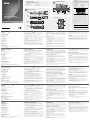 1
1
-
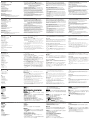 2
2
ATEN VM5404D Guía de inicio rápido
- Categoría
- Cajas de interruptores en serie
- Tipo
- Guía de inicio rápido
- Este manual también es adecuado para
en otros idiomas
- français: ATEN VM5404D Guide de démarrage rapide
- italiano: ATEN VM5404D Guida Rapida
- português: ATEN VM5404D Guia rápido
- 日本語: ATEN VM5404D クイックスタートガイド
Artículos relacionados
-
ATEN VM5808H Guía de inicio rápido
-
ATEN VM0404HB Guía de inicio rápido
-
ATEN VM6404H-AT-U Guía de inicio rápido
-
ATEN VM6809H-AT-U Guía de inicio rápido
-
ATEN VM0808H Guía de inicio rápido
-
ATEN VM3909H Guía de inicio rápido
-
ATEN VM51616H Guía de inicio rápido
-
ATEN VM1600A Guía de inicio rápido
-
ATEN VM3200 Guía de inicio rápido
-
ATEN VM1600 Guía de inicio rápido